
תוכן עניינים:
- מְחַבֵּר John Day [email protected].
- Public 2024-01-30 09:12.
- שונה לאחרונה 2025-01-23 14:46.

במשך כמה שנים השתמשתי במצלמת אינטרנט מבוססת RPi (עם מודול PiCam). התמונות שהופקו היו בסדר אבל אז, היה הרגע שבו לא הייתי שבע רצון יותר מהאיכות. החלטתי להכין מצלמת רשת ברזולוציה גבוהה.
נעשה שימוש בחלקים הבאים:
אספקה
- 1 RPi 3, דגם B, V1.2 (נקנה מקומית ~ 30 $)- 1 Canon Powershot S5 (נקנה בפלטפורמה מקוונת יד שנייה בסביבות 20 $)- 1 מפצל Power over Ethernet: PoE עד 12V/9V/5V: (TL-POE10R: מפצל PoE), כ. 12 $- 2 ממירים הורדה 1.5..35V ל- 1.5.. 35V: (DSN6000AUD), 2x 3.5 $
שלב 1: הכינו RPi
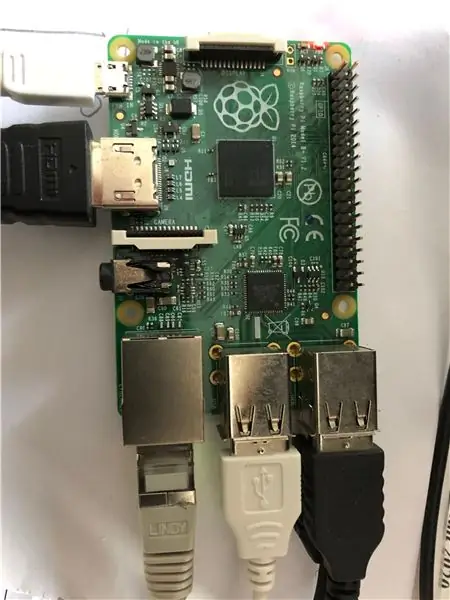
אני לא מתכוון לתאר את הכנת ה- RPi. סביר להניח שיש אלפי מדריכים והוראות המציגות את השלב הזה. כתוצאה מכך, יש לך RPi מוכן עם raspbian של גרסה עדכנית.
שלב 2: התאם אישית את ה- RPi

עכשיו השלבים המעניינים יותר. הרעיון מאחורי התרגיל כולו הוא: לצלם כל 10 דקות, לאחסן אותן ברשת האחסון המחוברת לרשת (NAS NAS), להדפיס את התאריך והשעה על התמונה, וואלה.
התמונה הנוכחית זמינה באינטרנט מכיוון שהתיקייה ב- NAS היא זו הנגישה מהאינטרנט.
ראשית RPi צריך לעלות את השיתוף הזמין ב- NAS שבו יש לאחסן את התמונה. לכן היה צריך להתאים את הקובץ /etc /fstab ולהוסיף את השורה הבאה:
# הרכיב את NAS192.168.1.2:/volume1/web/mnt/nas2/web/nfs vers = 3, rw, soft, intr 0 0
אם אתה הולך בכיוון זה, השתמש בכתובות הנכונות שלך ל- NAS. כחלופה, תוכל גם לשמור את הקובץ באופן מקומי ב- RPi ולגשת אליו ישירות. במקרה זה שכח את השינוי הזה ב- /etc /fstab.
לצורך צילום השתמשתי ב- gphoto2 ובסקריפט הפשוט הבא:
#!/bin/sh
#הורג כל תהליך ghoto2 שאפשר לגשת לאוטובוס ה- USB
pkill gphoto2
#צלם את התמונה עם gphoto2
gphoto2-לכידת תמונה והורדה-כתיבה-החלפה-שם קובץ /mnt/nas2/web/test.jpg
#הכנס תאריך ושעה לתמונה
TEXT = `תאריך +"%F%H:%M "`
המרת -font helvetica -מילוי לבן -נקודות 70 -צייר "טקסט 20, 2350 '$ TEXT'" /mnt/nas2/web/test.jpg /mnt/nas2/web/test.jpg
סקריפט זה נשמר כ
/home/pi/take-picture.sh
להפוך אותו להפעלה על ידי
chmod a+x /home/pi/take-picture.sh
כעת חבר את המצלמה באמצעות כבל USB והפעל את המצלמה.
אם אחסון המצלמה מותקן באופן אוטומטי, עליך לדכא כי מכיוון ש- gphoto2 יכול לגשת למצלמה אם היא נמצאת במצב PTP. אתה יכול לדכא את האוטומונט על שולחן העבודה של ה- RPi.
בצע את התסריט והמצלמה אמורה לצלם.
תקבל תגובה כמו:
pi@picam2-walensee: ~ $./take-picture.sh
Neue Datei is in /store_00010001/DCIM/100CANON/IMG_0163-j.webp
מכיוון שבמקרה שלי התמונה נלקחת, מאוחסנת ומתויגת עם תאריך ושעה, אני יכול לגשת אליה דרך האינטרנט.
כדי לבצע את הסקריפט take-picture.sh בכל 10 הדקות הוספתי ערך ב- crontab:
sudo crontab -e
להוסיף את השורות הבאות:
# צלם כל 10 דקות */10 * * * * /home/pi/take-picture.sh
פעולה זו תבצע את התסריט /home/pi/take-picture.sh כל 10 דקות (*/10 הראשון). כפי שערכנו את crontab עם "sudo", crontab נעשה עבור משתמש העל והתסריט מבוצע עם זכויות של superuser. זה כנראה יכול להיעשות גם בשם 'pi' של המשתמש. לא ניסיתי. במקרה זה, הפקודה לערוך את crontab של המשתמש pi תהיה "crontab -e".
שלב 3: מארז
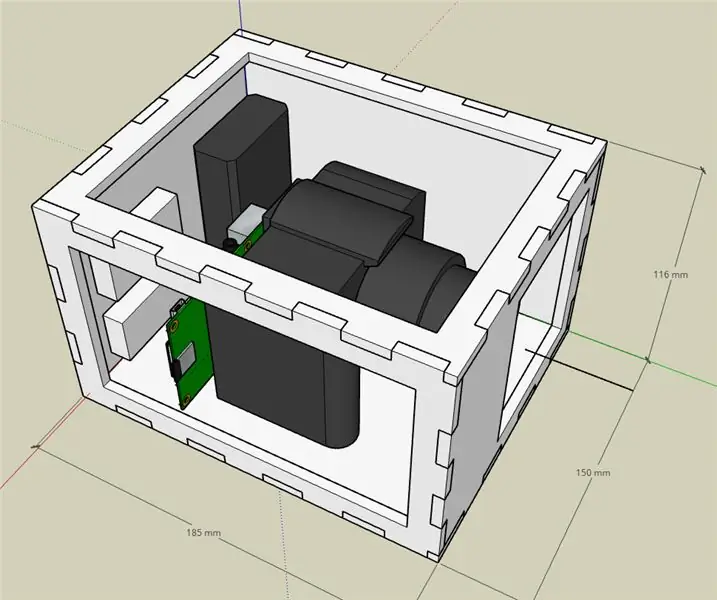
כדי לקבוע את גודל המארז למצלמת הרשת, בניתי את כל העניין ב- Sketchup. הכנתי דגם גס של המצלמה במצב ON (העדשה ארוכה יותר ממצב OFF) והוספתי את כל הרכיבים האלקטרוניים הדרושים: ממיר הורדה מ- PoE ל- 12V, 12V עד 7.5V (למצלמה), 12V עד 5V (עבור RPi).
מול העדשה נמצא הפתח אשר ייסגר עם פיסת זכוכית. הפתח העליון והצדדי מיועדים להתקנת החלקים ולתחזוקה.
מישור תחתון (לא נראה כאן): החור התחתון מיועד לכבל אתרנט והחריץ נועד לבורג כדי לתקן את המצלמה.
שלב 4: התכוננות להמרה ל- DXF
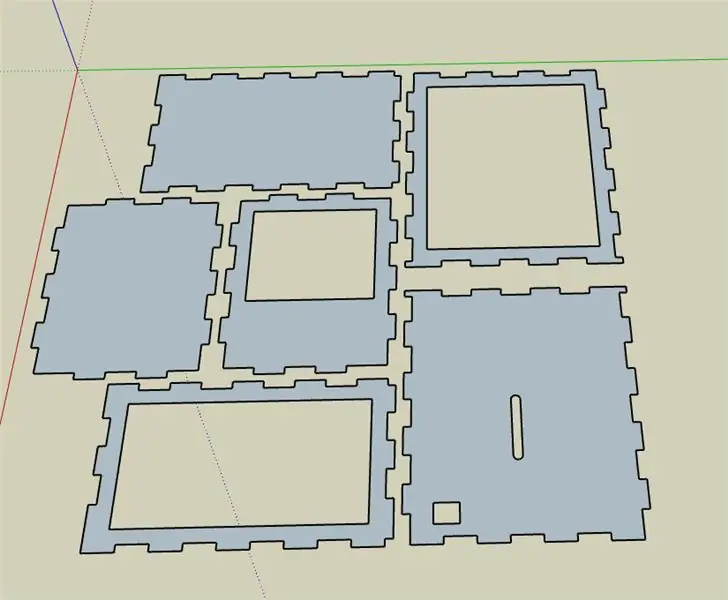
מכיוון שיש לי רק חשבון Sketchup בסיסי הייתי צריך למצוא דרך להמיר את התוכנית לקובץ DXF לחיתוך בלייזר.
לכן הנחתי את כל הקירות שטוחים, האחד מלבד השני והסרתי את הממד השלישי. לאחר מכן הורדתי את קובץ ה- STL שהתקבל.
שלב 5: המרה ל- DXF
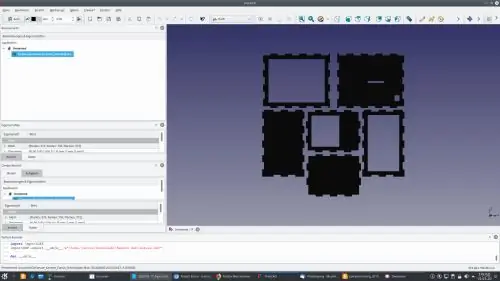
לצורך ההמרה ל- DXF השתמשתי ב- freecad. ייבא את קובץ STL וייצא כ- DXF. לאחר מכן קובץ זה נשלח לחנות לחיתוך דיקט 5 מ מ.
שלב 6: הו-הו

כמה ימים לאחר מכן, החתיכות נחתכו.. אבל אלוהים אדירים. איכשהו טעיתי בהמרת נתוני הסקיצה לנתוני dxf. הייתי צריך להגדיל אותם ולכן: הייתי צריך להשתמש ברפס כדי להתאים את החלקים. איזה בלאגן…
אבל בסופו של דבר יכולתי להדביק את כל החלקים ולבסוף לצבוע אותם בלבן כדי לשקף כמה שיותר אור שמש. (אין צינון צפוי.)
שלב 7: מכסים
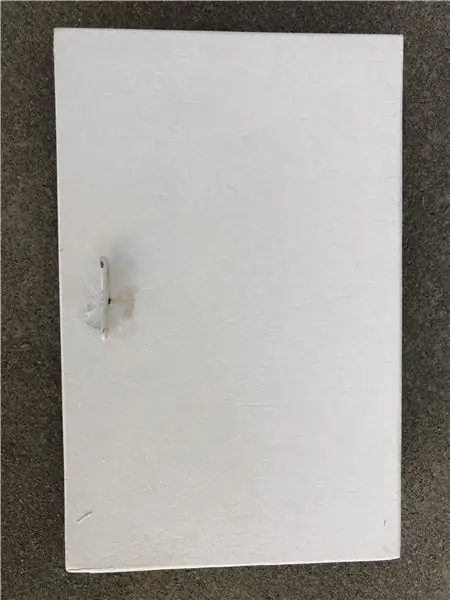
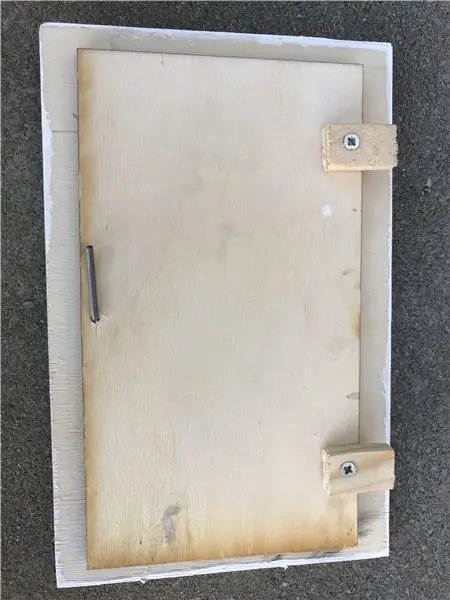
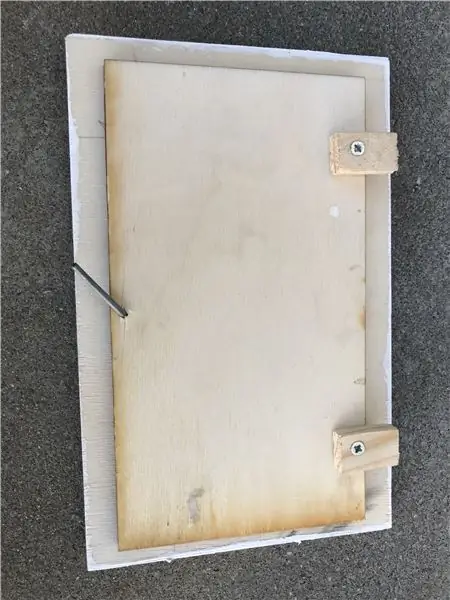
מכיוון שכבר יש לי ניסיון במצלמות רשת "לא עובדות", החלטתי שתהיה לי גישה נוחה לחלקים בתיק.
לכן עיצבתי מכסים פשוטים מאוד. למכסה הצד ולמכסה העליון, המנגנון קל מאוד. זוהי רק חתיכת חוט כפוף שניתן לסובב בערך 30 ° כדי לנעול את המכסה במקומו.
שלב 8: גישה לתמונות
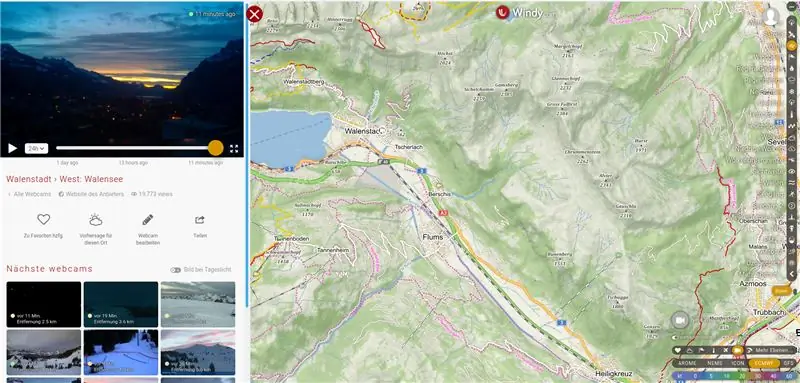
ניתן לגשת לתמונות באמצעות הקישור הבא:
www.windy.com/de/-Webcams/Schweiz/Sankt-Ga…
אלה עדיין התמונות של מצלמת הרשת הישנה. החדשים יעקבו.
שלב 9: הרכבת המצלמה


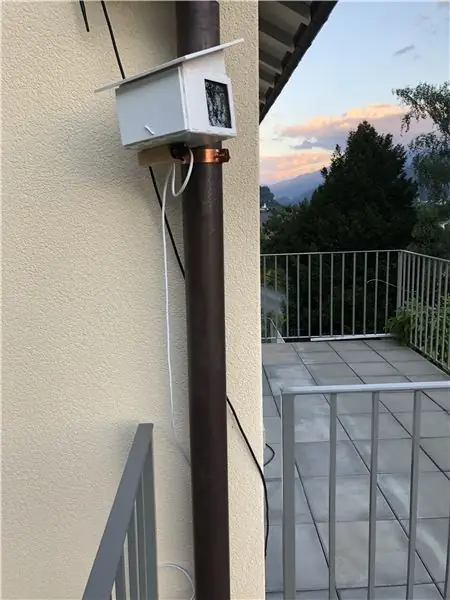

לאחר התקנת כל החלקים בתיק, הגיע הזמן להתקין אותו.
כרגיל, חיברתי את כל המארז לצינור מי הגשם באמצעות סוגר המשמש בדרך כלל לחיבור צינור מי ניקוז לקיר. פשוט השתמשתי בו להיפך.
כפי שניתן לראות בתמונה האחרונה, חלון המארז יכול היה להיות קטן בהרבה, אך עדיין - נראה שהוא עובד.
מוּמלָץ:
מונה תדר ברזולוציה גבוהה: 5 שלבים (עם תמונות)

מונה תדרים ברזולוציה גבוהה: מדריך זה מציג מונה תדרים הדדי המסוגל למדוד תדרים במהירות ובדיוק סביר. הוא עשוי עם רכיבים סטנדרטיים וניתן להכין אותו בסוף שבוע (לקח לי קצת יותר :-)) עריכה: הקוד זמין כעת
סמארטפון אנדרואיד כ- USB (!!) מצלמת רשת: 8 שלבים (עם תמונות)

סמארטפון אנדרואיד כמצלמת רשת USB (!!): במהלך החודשים האחרונים כולנו נאלצנו לתקשר באינטרנט ולא באופן אישי. כתלמיד, רוב ההרצאות שלי הפכו לישיבות זום, וכך קרה גם בשעות החונכות שלי. בשבועות הקרובים תלמידים רבים בכל הגילאים רוצים
OpenLogger: ברזולוציה גבוהה, Wi-Fi מופעל, קוד פתוח, רישום נתונים נייד: 7 שלבים

OpenLogger: רושם נתונים ברזולוציה גבוהה, Wi-Fi מופעל, קוד פתוח, לוגר נתונים נייד: OpenLogger הוא לוגר נתונים נייד, בעל קוד פתוח בעלות נמוכה ורזולוציה גבוהה שנועד לספק מדידות באיכות גבוהה ללא צורך בתוכנה יקרה או תוכנת כתיבה. מאפס. אם אתה מהנדס, מדען או חובב שאינו
ייצור אותות PWM ברזולוציה גבוהה עבור סרוווס RC עם התקני STM32: 3 שלבים

ייצור אותות PWM ברזולוציה גבוהה עבור סרוווס RC עם התקני STM32: כרגע אני בונה משדר/מקלט RC המבוסס על שבב ה- RF SX1280. אחת המטרות של הפרויקט היא שאני רוצה רזולוציית סרוו של 12 ביט מהמקלות עד הסרווס. בין השאר מכיוון שלסרווואים דיגיטליים מודרניים יש רזולוציה של 12 ביט
כיצד להוציא תמונות ברזולוציה גבוהה ממדריך: 4 שלבים

כיצד להוציא תמונות ברזולוציה גבוהה ממדריך: האם באמת נהנית מהתמונה המתאימה הזו ורצית לשמור עותק שלה ברזולוציה גבוהה? אפשר להתעלם בקלות מהתכונה הקטנה והגדולה הזו
